windows10系统ppt2010如何给图片添加底纹
我们在日常工作和学习中,都经常需要使用到ppt。不过,PPT中多图片的排版总让新手在学习的过程中感到害怕。下面,小编就以windows10系统为例,教大家怎么在ppt2010中给图片添加底纹。
推荐:win10系统下载32位
方法如下:
①启动PowerPoint2010,随便插入几张本地的静态图片,通过单击“插入”--“图片”即可实现。然后点击菜单栏--“开始”--“绘图”,选择直线,将页面左右两端连接起来,如下图所示。

②选中最开始画出的直线,按住键盘上的Ctrl+Shift键,向下拖动,可以快速复制。我们将直线排列整齐,之间的距离自己定。
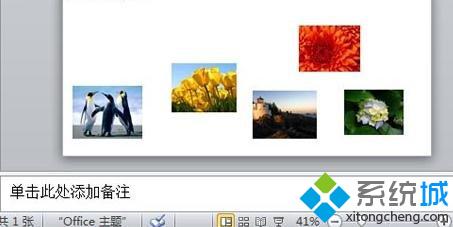
③然后余下的直线我们没必要重复第二步操作了,直接按下F2键,直到你不想在要直线为止。选择所有直线,右击,从弹出的右键菜单栏选择“组合”--“组合”。
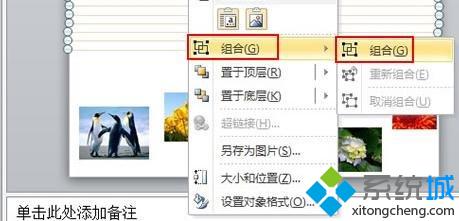
④再次右击组合之后的直线,弹出右键菜单,依次单击“置于底层”--“置于底层”。
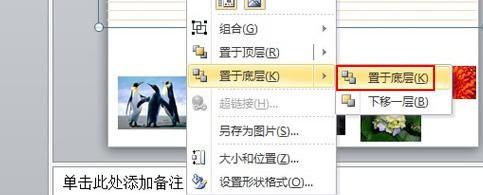
⑤最后,将最开始插入的几张静态图片依次摆放到直线底纹中,如果要显得更加美观,大家可以改变图片的形状,旋转角度,以及边框等。这样一来,比在单调的背景中显示图片更有渲染力了。
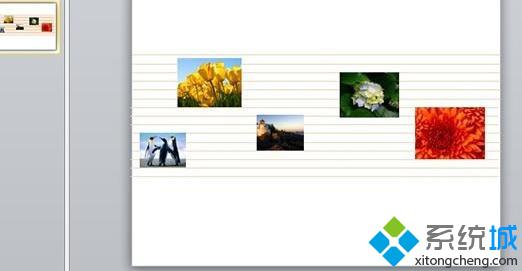
windows10系统ppt2010给图片添加底纹的方法就为大家介绍到这里了。是不是非常简单呢?有同样需求的朋友们,都可以动手操作看看!
相关教程:给照片添加特效我告诉你msdn版权声明:以上内容作者已申请原创保护,未经允许不得转载,侵权必究!授权事宜、对本内容有异议或投诉,敬请联系网站管理员,我们将尽快回复您,谢谢合作!










